У каждой установки Altium Concord Pro есть собственный каталог компонентов Part Catalog. Это база данных каталога управляемых локальных компонентов, предназначенная для управления и отслеживания компонентов производителя и связанных с ними компонентов поставщика. Каталог устанавливается в качестве службы (Part Catalog Service), предоставляемой платформой Altium Concord Pro, и он работает только с Altium Concord Pro.
Локальный каталог компонентов хранит объекты, представляющие компоненты производителя, а также один или несколько объектов, представляющих компоненты поставщика – инкарнации этих компонентов производителя, продаваемых поставщиком. Каждый компонент поставщика является ссылкой на объект в базе данных компонентов – либо в общей базе данных компонентов Altium Parts Provider (которая сама взаимодействует со включенными поставщиками и собирает компоненты от них), либо в подключенной локальной базе данных компонентов (на основе ODBC).
То, какие базы данных поставщиков используются (список утвержденных поставщиков – Approved Suppliers), управляется в Altium Concord Pro, на странице Part Providers его веб-интерфейса. Это упрощает централизованное управление цепочкой поставок и использование проектировщиками на всем предприятии утвержденного списка поставщиков, с помощью которого можно получить сведения о цепочке поставок для компонентов, используемых в их проектах.
В этом документе рассмотрена централизованная настройка поставщиков в установке Altium Concord Pro. При использовании Altium Concord Pro вы можете создавать и использовать управляемые компоненты, с информацией о цепочке поставок, определяемой через варианты выбора компонентов (Part Choice), и они берутся из локального каталога компонентов Concord Pro. Если у вас нет Altium Concord Pro и вы используете библиотеки SchLib, DbLib или SVNDbLib в качестве основы для хранения компонентов, вы все еще можете связать компоненты с данными поставщиков, конфигурация которых осуществляется только в системных настройках Altium Designer. Для получения более подробной информации перейдите на страницу
Связывание с данными поставщиков.
Доступ к источникам цепочек поставки компонентов
Добавление и настройка источников данных о ссылках на поставщиков осуществляется в Altium Concord Pro на странице Part Providers (Admin - Part Providers) веб-интерфейса.
Доступ к источникам компонентов и спискам утвержденных поставщиков и управление ими в установке Altium Concord Pro может осуществляться только администратором данной установки.
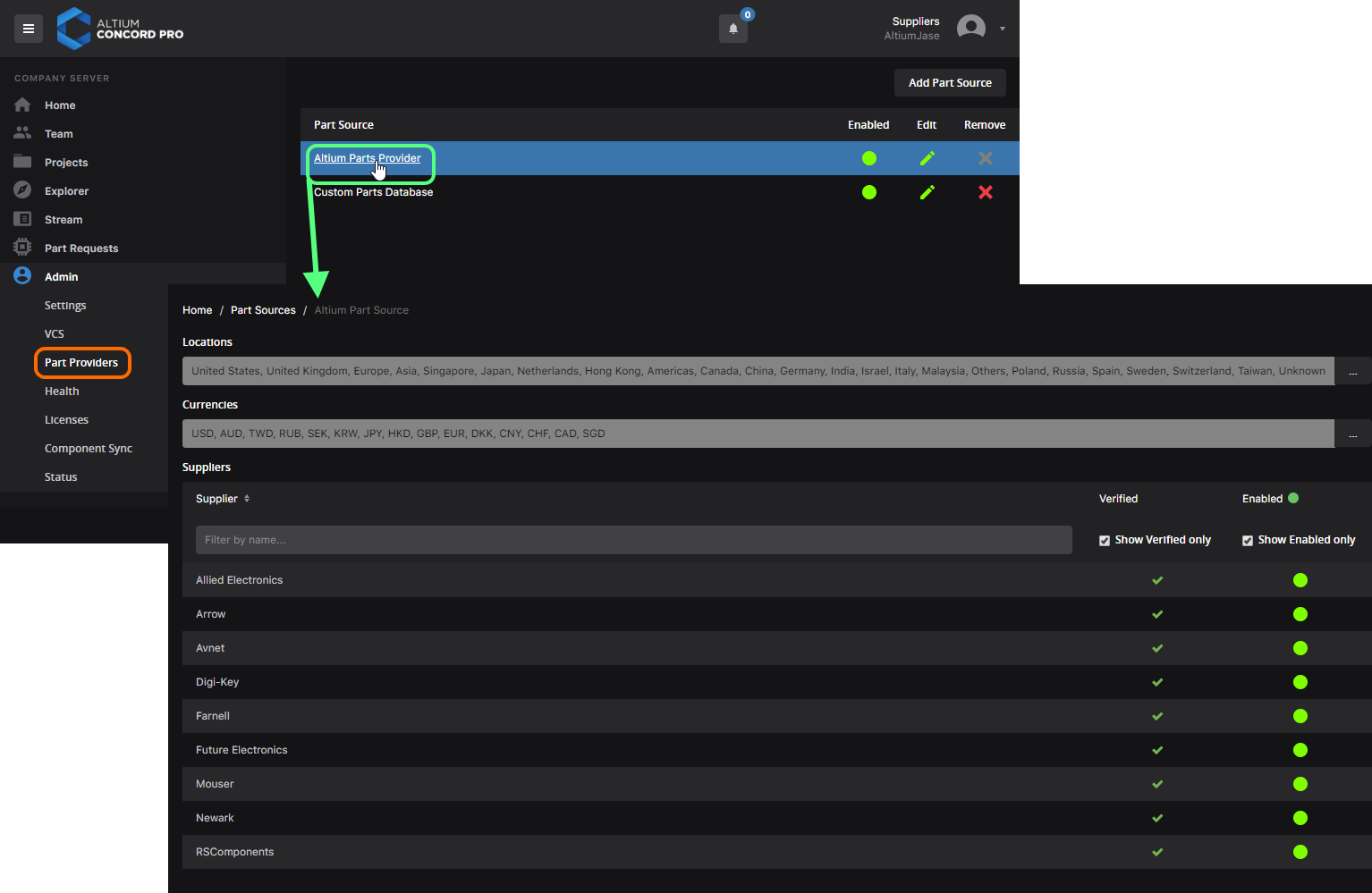 Включение необходимых поставщиков и определение допустимых расположений/валют для Altium Parts Provider. Это источник компонентов по умолчанию в Altium Concord Pro. Вы также можете добавить любое количество ссылок на внутренние базы данных компонентов предприятия. Эти настройки будут применены в Altium Designer при входе в Altium Concord Pro.
Включение необходимых поставщиков и определение допустимых расположений/валют для Altium Parts Provider. Это источник компонентов по умолчанию в Altium Concord Pro. Вы также можете добавить любое количество ссылок на внутренние базы данных компонентов предприятия. Эти настройки будут применены в Altium Designer при входе в Altium Concord Pro.
Доступные в Altium Concord Pro источники компонентов:
- Altium Parts Provider – общая служба данных поставщиков, которая обеспечивает доступ к динамической информации о компонентах из широкого ряда поставщиков компонентов. Этот источник компонентов устанавливается по умолчанию.
Настройки Altium Parts Provider, заданные в Altium Concord Pro, переопределят настройки в Altium Designer (заданные установленным дополнительным программным модулем Altium Parts Provider) при входе пользователя в Concord Pro.
- Custom Database Parts Provider – для тех случаев, когда необходимо получить доступ к данным о поставке компонентов из локальной базы данных, такой как внутренняя база данных компонентов предприятия, функциональная возможность Custom Database Parts Provider в Altium Concord Pro обеспечивает подключение для всех распространенных систем баз данных (напрямую или через интерфейс ODBC или OLE-DB). Подключение устанавливается вручную, с помощью заданного интерфейса и строки подключения, либо через мастер подключения Concord Pro. Может быть задано любое количество подключений.
База данных, подключенная с помощью системы Custom Database Parts Provider, должна быть локально доступна для Altium Concord Pro, т.е. сама база данных должна находиться на том же ПК, на котором содержится Altium Concord Pro. Кроме того, чтобы Altium Designer мог взаимодействовать с подключением к любой базе данных компонентов, которая задана в Concord Pro, в Altium Designer должен быть установлен дополнительный программный модуль Custom Database Parts Provider (установлен по умолчанию).
Текущие данные о цепочке поставок, в том числе производитель (и номер компонента), поставщик (и номер компонента), описание, цена и доступность, берутся из локального Part Catalog Concord Pro и соответствующего источника компонентов.
Используйте соответствующую иконку в столбце
Enabled для переключения состояния источника компонентов между включенным (

) и отключенным (

). Чтобы удалить, источник компонентов, щелкните мышью по элементу управления
Remove (

). Обратите внимание, что Altium Parts Provider можно отключить, но нельзя удалить.
Конфигурация Altium Parts Provider
Для настройки доступных поставщиков источника Altium Parts Provider щелкните мышью по его названию или по соответствующему элементу управления редактирования ( ).
).
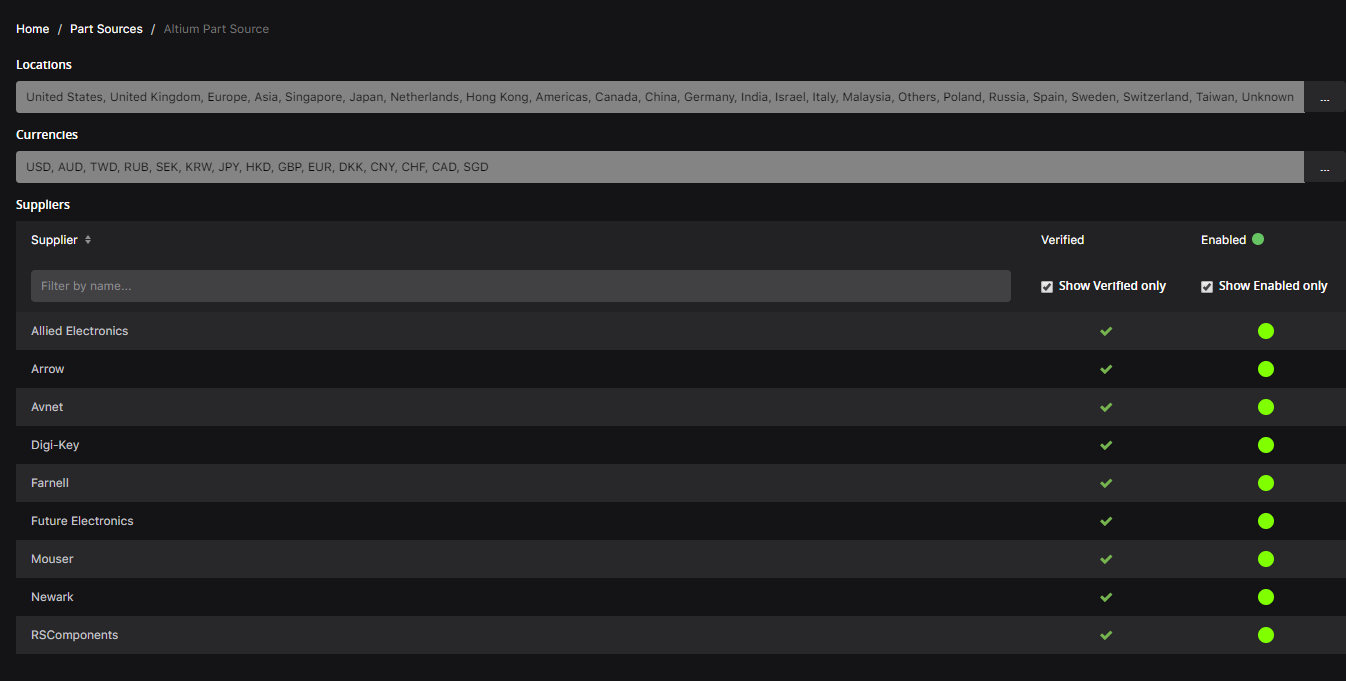 Страница конфигурации источника компонентов по умолчанию – Altium Parts Provider.
Страница конфигурации источника компонентов по умолчанию – Altium Parts Provider.
Для настройки доступны следующие опции:
- Locations (Расположения) – включите географические регионы, из которых служба будет собирать компоненты. Хотя многие поставщики являются мультирегиональными, если компонент доступен только в определенном регионе, он будет приведен в списке, только когда этот регион включен. Нажмите кнопку
 , чтобы открыть диалоговое окно Locations, в котором вы можете указать, какие расположения следует использовать (включите их), а также изменить приоритет, чтобы в результатах поиска первыми отображались предпочтительные расположения.
, чтобы открыть диалоговое окно Locations, в котором вы можете указать, какие расположения следует использовать (включите их), а также изменить приоритет, чтобы в результатах поиска первыми отображались предпочтительные расположения.
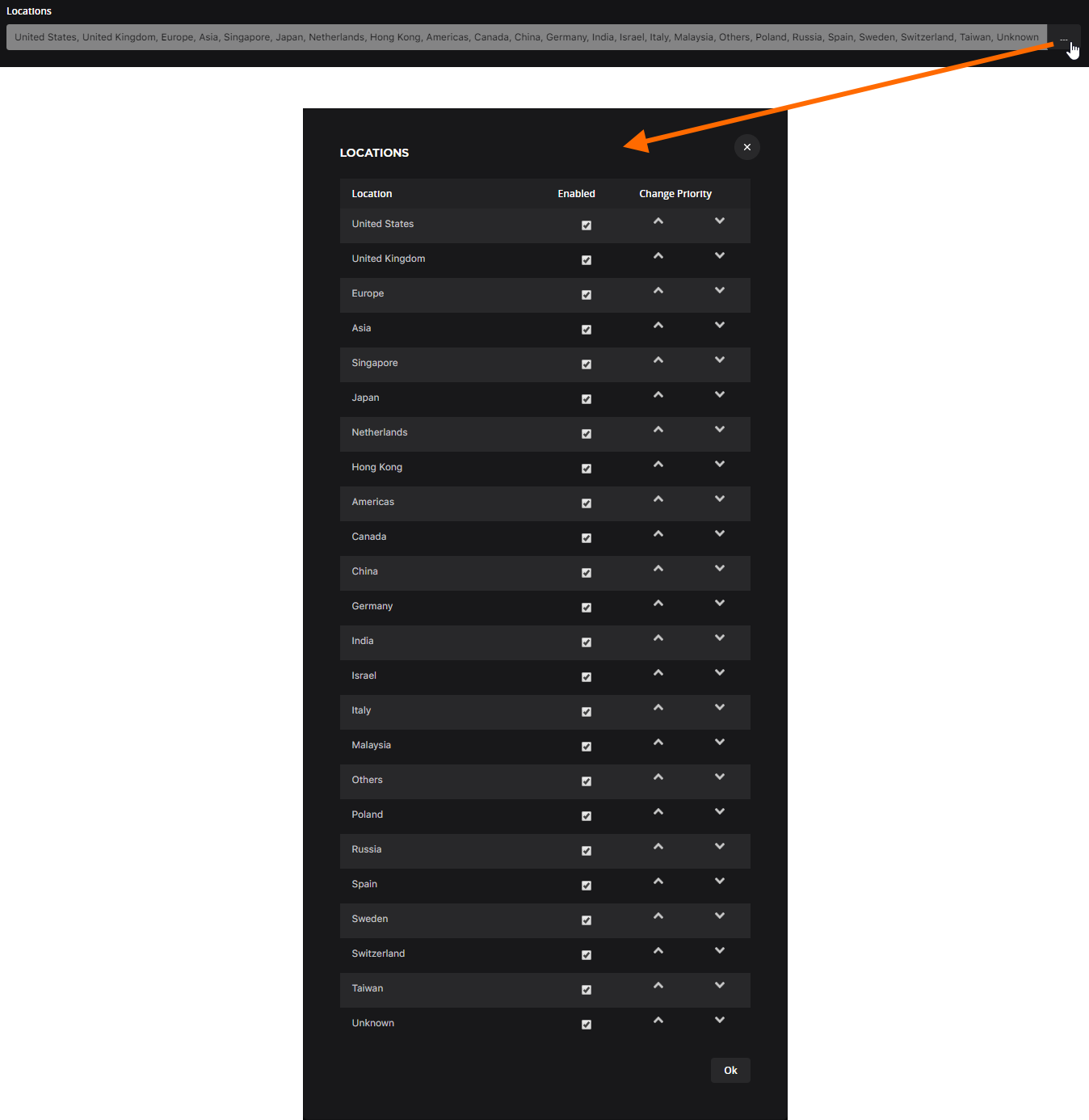
- Currencies (Валюты) – включите международные валюты, которые будут доступны для выбора при поиске компонентов и изучении результатов. Нажмите кнопку
 , чтобы открыть окно Currencies, в котором вы можете указать, какие валюты следует использовать (включите их), а также изменить приоритет.
, чтобы открыть окно Currencies, в котором вы можете указать, какие валюты следует использовать (включите их), а также изменить приоритет.
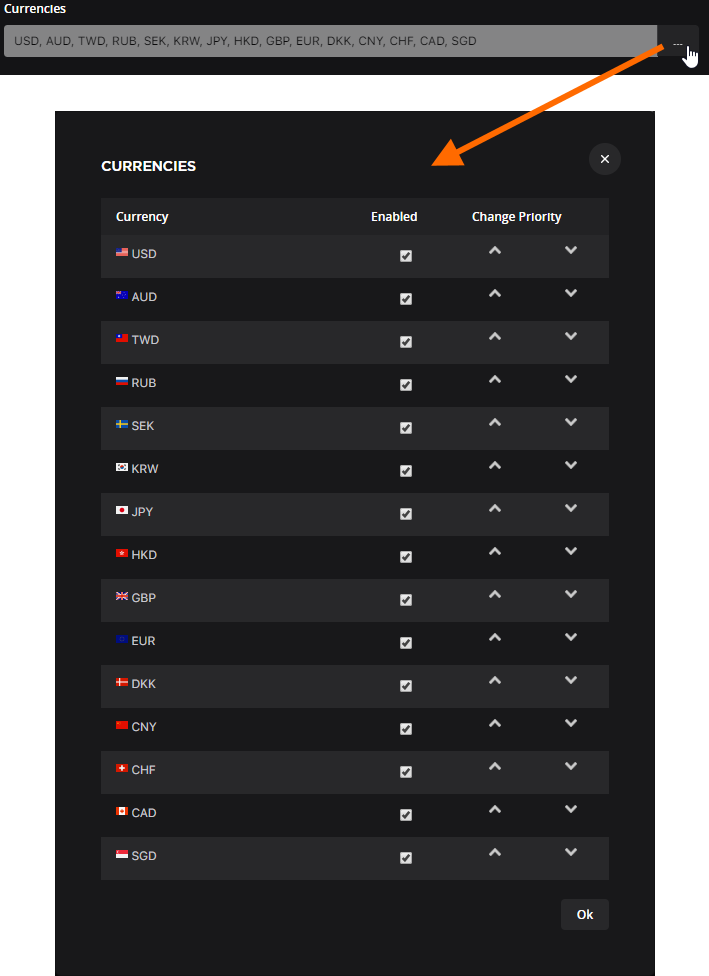
- Suppliers (Поставщики) – включите поставщиков, которые следует включить при выполнении поиска по данным поставщиков. Будут возвращены результаты поиска только по этим поставщикам. При включении большего количества поставщиков вы сможете сравнивать и выбирать лучшие предложения компонентов, необходимые для вашего проекта.

Работа с таблицей поставщиков:
- Поставщики могут быть отфильтрованы с помощью поля в верхней части списка, что позволяет быстро изучить большое количество доступных поставщиков.
- Используйте соответствующую иконку в столбце Enabled для переключения между включенным (
 ) и отключенным (
) и отключенным ( ) состоянием поставщика.
) состоянием поставщика.
- Используйте иконку справа от заголовка столбца Enabled для быстрого включения и отключения всех поставщиков.
- Используйте опцию Show Verified only, чтобы отображать только верифицированых поставщиков (Verified). Это значит, что поставщик является партнером агрегирующей службы, которая лежит в основе Altium Parts Provider, и доказано, что у него есть собственный запас и что потоки данных являются реальными (считаются достоверными).
- Используйте опцию Show Enabled only, чтобы отобразить только тех поставщиков, которые включены в данный момент (
 ).
).
Конфигурация Custom Database Part Source
Когда в Altium Designer установлен дополнительный программный модуль Custom Database Parts Provider, он будет использовать информацию о компонентах через подключение к базе данных компонентов, которая была настроена в Altium Concord Pro. База данных, к которой осуществляет доступ Concord Pro, является, как правило, внутренним справочником компонентов предприятия, который предоставляет данные, такие как номера компонентов предприятия или производителя, а также прочие параметрические данные, которые необходимы предприятию.
Для доступа к этим данным поставщиков, каких-либо дополнительных настроек в Altium Designer, помимо установки дополнительного программного модуля Custom Database Parts Provider в Altium Designer и входа в Altium Concord Pro, не нужно. Все подключения ODBC, OLE-DB, SQL и т.д. управляются Altium Concord Pro.
Настройка провайдера базы данных
Подключение ко внутренней базе данных компонентов предприятия может быть задано вручную, с помощью указанного интерфейса и строки подключения, либо с помощью мастера подключения Concord Pro, который автоматически определяет интерфейс и строку подключения.
База данных должна быть локально доступна для Altium Concord Pro, т.е. сама база данных должна находиться на том же ПК, на котором содержится Altium Concord Pro.
Чтобы начать настройку подключения к базе данных, нажмите кнопку 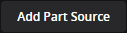 в верхней правой части страницы Part Providers. Будет открыта страница Add new Part Source. Введите имя Name нового источника, затем выберите способ подключения к базе данных: вручную (Manual) или с помощью мастера (Wizard).
в верхней правой части страницы Part Providers. Будет открыта страница Add new Part Source. Введите имя Name нового источника, затем выберите способ подключения к базе данных: вручную (Manual) или с помощью мастера (Wizard).
Мастер, активируемый кнопкой  , запрашивает тип и расположение базы данных, к которой вы хотите подключиться. Он также позволяет протестировать подключение, чтобы убедиться, что база данных доступна.
, запрашивает тип и расположение базы данных, к которой вы хотите подключиться. Он также позволяет протестировать подключение, чтобы убедиться, что база данных доступна.
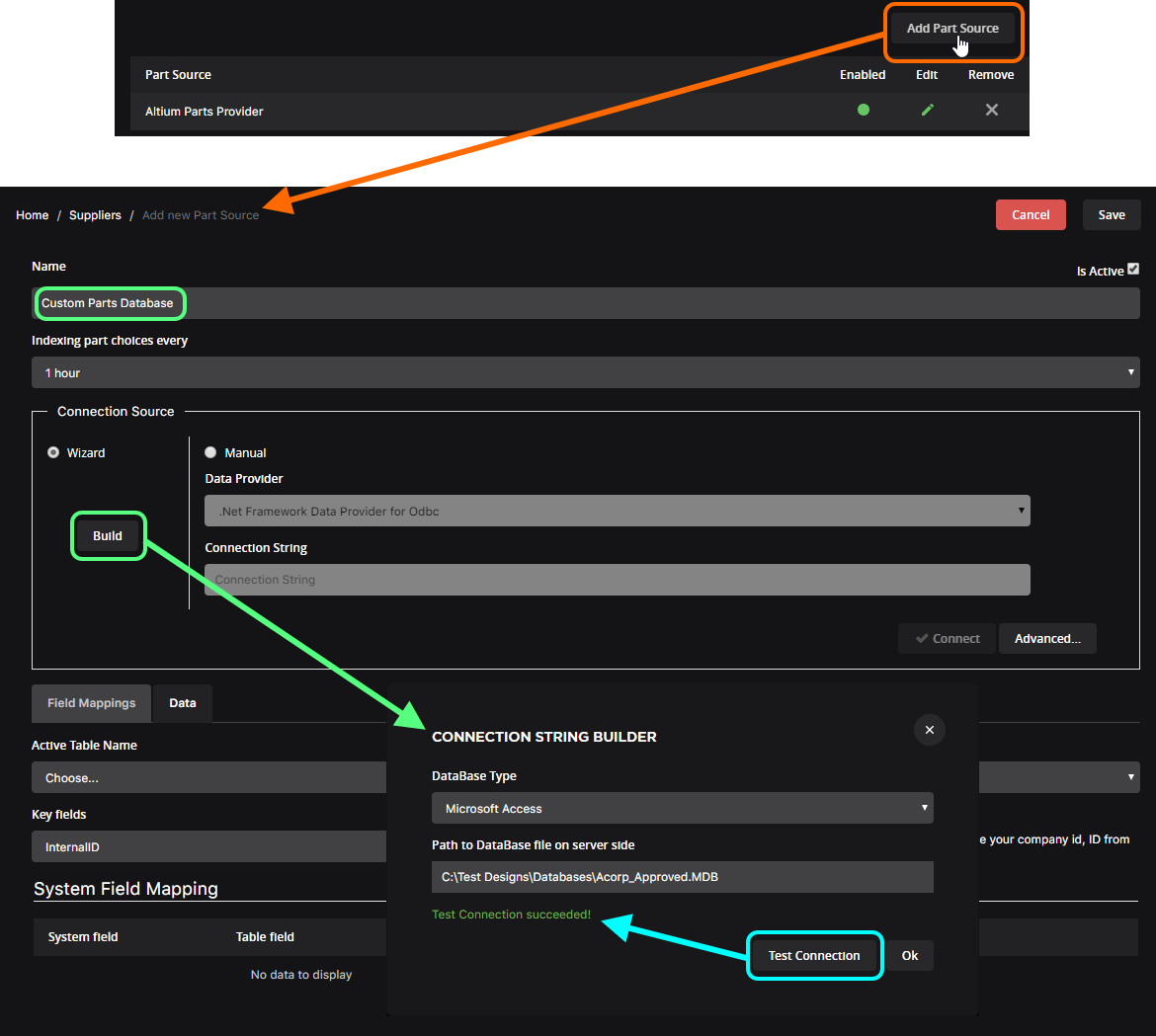
Подключение Altium Concord Pro к базе данных может быть задано вручную, путем ввода интерфейса и строки подключения, либо путем запуска мастера Connection Source Wizard.
Когда соединение успешно протестировано, нажмите кнопку  в окне Connection String Builder – будет создано подключение к базе данных, что будет отражено изменением кнопки
в окне Connection String Builder – будет создано подключение к базе данных, что будет отражено изменением кнопки 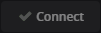 на
на 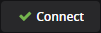 , и слева от нее будет отображена строка Connection succeeded!.
, и слева от нее будет отображена строка Connection succeeded!.
Если на машине (x64), которая содержит Altium Concord Pro, нет доступных баз данных типа Microsoft Access® 2007 или Microsoft Excel® 2007, для подключения к базе данных Access может понадобиться установить
Microsoft Database Access Engine.
Подключение вручную
Мастер подключения к базе данных, доступный на странице Add new Part Source Concord Pro, является простым и быстрым способом создания подключения к локальной базе данных компонентов, и он подходит в большинстве ситуаций. Когда тип целевой базы данных и требования к ее подключению являются более сложными, может понадобиться подключение вручную.
В этом случае, настройки провайдера данных (.Net) Data Provider и его строка подключения (Connection String) указываются вручную, в соответствии с целевой базой данных. Перейдите к веб-справочнику Connection Strings для получения полезной информации по созданию строк подключения для различных баз данных.
Другие настройки подключения к SQL доступны в окне Advanced Settings, которое открывается с помощью кнопки 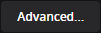 .
.
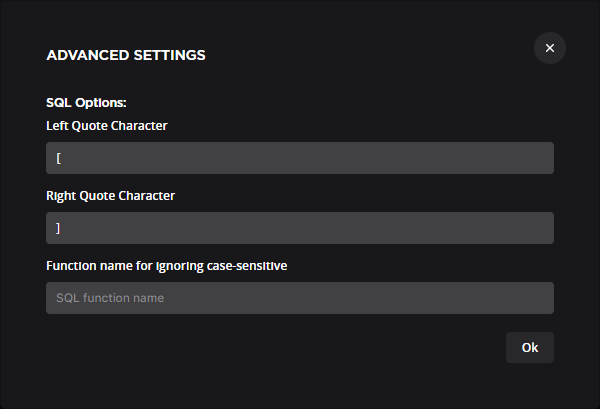
В окне Advanced Settings доступны поля для настройки символов левого (Left Quote Character) и правого (Right Quote Character) символа кавычки, которую необходимо корректно задать для успешного создания системой SQL-запросов. Обратите внимание, что различные системы баз данных используют разные наборы символов, например:
- MsSQL, Access и Excel используют пару квадратных скобок:
[ ]
- Oracle использует двойные кавычки:
"
- MySql использует символ
`
В окне Advanced Settings также доступно опциональное поле для определения функции чувствительности к регистру для базы данных (Function name for ignoring case-sensitive), которое может включать в себя, например, ключевое слово UPPER.
Примеры ручного подключенияExpandСвернуть
База данных Access:
- Провайдер данных – выберите
.Net Framework Data Provider for OleDb.
- Строка подключения – укажите
Provider=MICROSOFT.JET.OLEDB.4.0;Data Source=мояБазаДанных.mdb (где мояБазаДанных.mdb – имя/путь к файлу локальной базы данных). См. справку по строке подключения Access 2000.
- Дополнительные настройки – символами кавычки является пара символов
[] (изменений не требуется, поскольку это настройка по умолчанию).
База данных MySQL:
- Провайдер данных – выберите
.Net Framework Data Provider for MySQL.
- Строка подключения – укажите
Server=мойАдресСервера;Database=мояБазаДанных;Uid=моеИмяПользователя;Pwd=мойПароль; (где myxxx представляет имя сервера, имя базы данных и учетные данные для доступа к локальной базе данных MySQL). См. справку по строке подключения MySQL.
- Дополнительные настройки – символами кавычки является
`
Когда опции Data Provider, Connection String и прочие дополнительные настройки заданы необходимым образом, нажмите кнопку 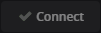 , чтобы подключиться к базе данных. При успешном подключении кнопка изменится на
, чтобы подключиться к базе данных. При успешном подключении кнопка изменится на 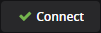 , и слева от нее появится строка Connection succeeded!. Если возникнет какая-либо проблема, кнопка останется в отключенном режиме (
, и слева от нее появится строка Connection succeeded!. Если возникнет какая-либо проблема, кнопка останется в отключенном режиме ( 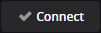 ), и слева от нее будет представлена информация, почему подключение не удалось (например, The 'MICROSOFT.JET.OLED.4.0' provider is not registered on the local machine).
), и слева от нее будет представлена информация, почему подключение не удалось (например, The 'MICROSOFT.JET.OLED.4.0' provider is not registered on the local machine).
Переиндексация вариантов выбора компонентов
При изменении данных в определенном источнике компонентов, например при изменениях в существующей подключенной базе данных компонентов предприятия или при указании другой базы данных, этот источник компонентов следует переиндексировать, чтобы поиск компонентов был оптимизирован по скорости. Это повлечет за собой переиндексацию вариантов выбора компонентов для этого источника компонентов.
Используйте поле Indexing part choices every для указания интервала автоматизированного переиндексирования. Можно выбрать из различных интервалов, от 1 минуты до 10 дней. Интервал по умолчанию 1 hour (1 час), но если вы не хотите, чтобы происходила автоматизированная переиндексация, выберите в этом поле None.
При просмотре сохраненного (и определенного) пользовательского источника компонентов, вы сможете создать поисковый индекс повторно в любое время вручную нажатием кнопки
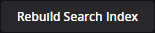
. Вы также можете осуществить переинтексацию вариантов выбора компонентов вручную для одного или более источников компонентов (пользовательских баз данных) с помощью консольного средства управления сервером
avconfiguration.exe. Для получения более подробной информации перейдите на страницу
Консольное средство для управления сервером.
Доступ к таблице базы данных
Корректный интерфейс и строка подключения базы данных задаются в ручном процессе или с помощью мастера. Поскольку база данных может содержать в себе множество таблиц и элементов, в выпадающем меню Active Table Name необходимо выбрать необходимую таблицу данных. Обратите внимание, что одна база данных может содержать в себе, например, несколько табличных вариаций информации о номерах компонентов производителей.

После подключения к базе данных необходимо указать корректную таблицу в этой базе данных.
Когда подключения к базе данных и ее таблице заданы, ее содержимое будет отображено на вкладке Data, которую можно использовать в качестве руководства для отображения полей базы данных в поля источника компонентов Altium Concord Pro.
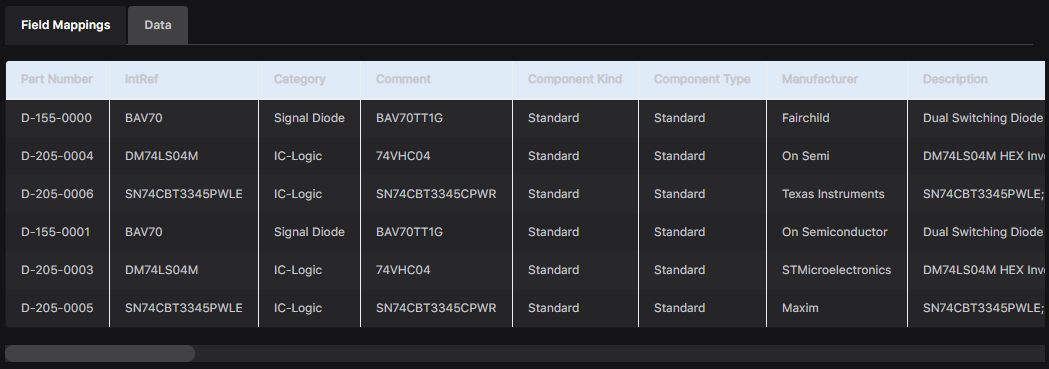
Вкладка Data обеспечивает непосредственный просмотр содержимого таблицы подключенной базы данных.
Данные полей подключенной базы данных отображаются в данные полей системы источника компонентов Altium Concord Pro через сравнительный список столбцов на вкладке Field Mappings, которая позволяет назначить записи базы данных соответствующим записям провайдера данных в Altium Concord Pro. Система автоматически свяжет совпадающие имена полей, а для выбора подходящего поля вручную можно использовать выпадающий список. На изображении ниже поле Costing базы данных отображается в системное поле Price, поле Manufacturer PtNo – в поле Manufacturer Part Num, и т.д. Поле можно исключить из процесса поиска компонентов.
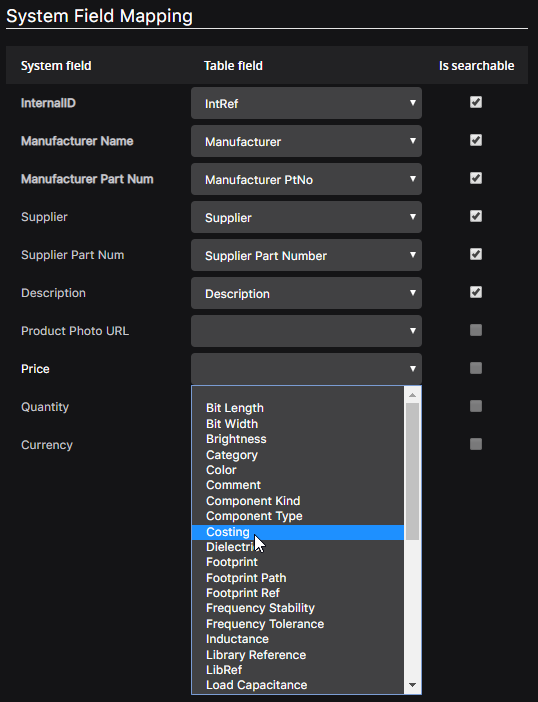
Укажите соответствие главных системных поле и полей в исходной базе данных, чтобы результаты поиска соответствовали ожидаемым и чтобы была возвращена подходящая информация от производителя/поставщика.
Обратите внимание, что в отображении необходимо указать поле идентификатора в качестве ключевого поля индекса (Key Fields) – как правило, это идентификатор, который уникален для каждой записи, например внутренний номер компонента предприятия. После того, как системные поля были подходящим образом отображены в подключенную базу данных, нажмите кнопку  в верхней правой части страницы, чтобы сохранить конфигурацию источника компонентов.
в верхней правой части страницы, чтобы сохранить конфигурацию источника компонентов.
В области User Fields Name Mapping перечислены все прочие поля таблицы в подключенной базе данных. Если вы хотите указать какой-либо псевдоним для такого поля, введите его в соответствующем поле Alias. По умолчанию, значение псевдонима совпадает с именем поля таблицы, поэтому если определение псевдонимов не требуется, вы можете проигнорировать это поле.
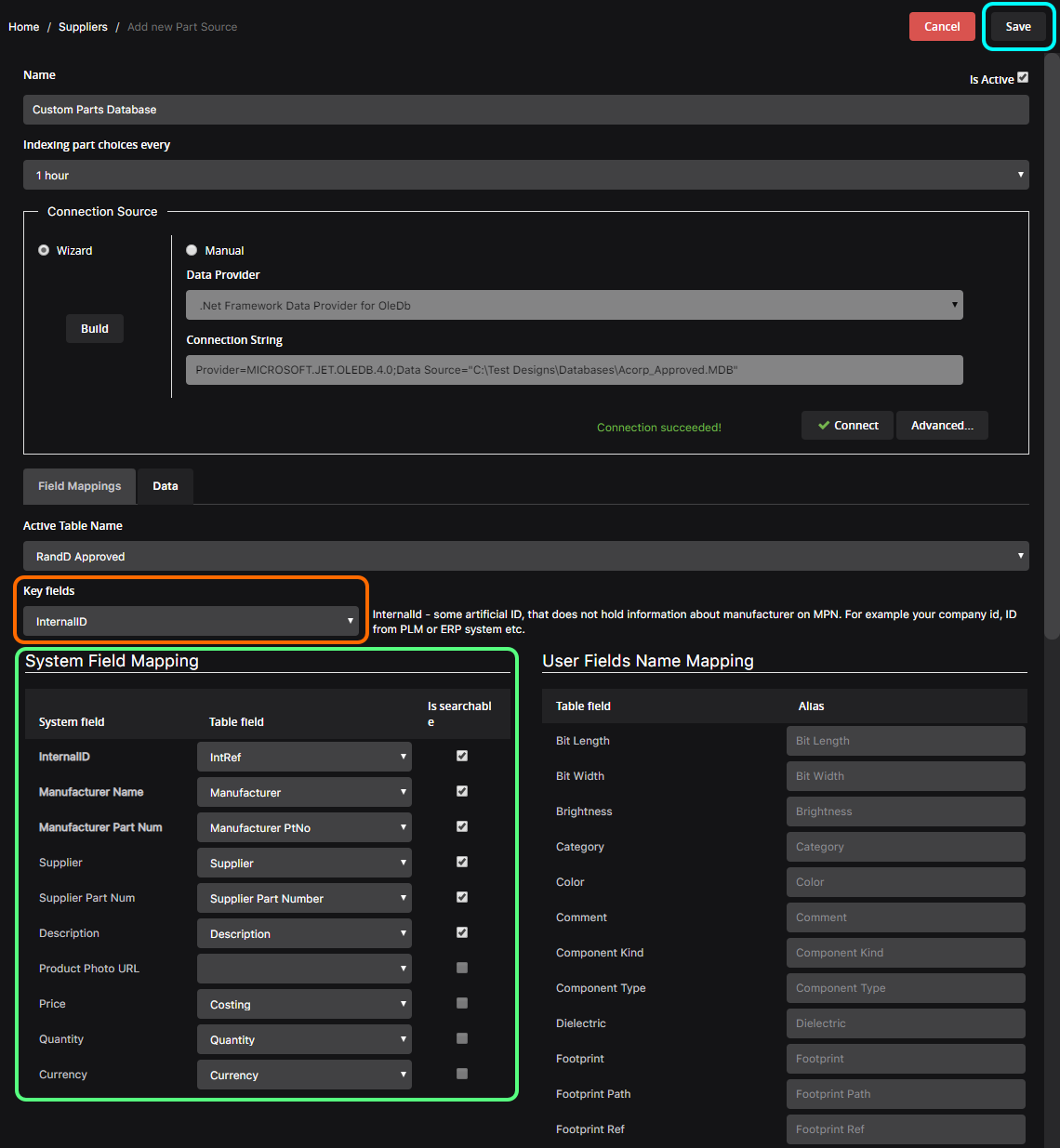
Отображение полей данных обеспечит Altium Concord Pro и службу Custom Database Parts Provider актуальными данными из базы данных. Настройки могут быть изменены необходимым образом позже.
При просмотре сохраненного (и определенного) пользовательского источника компонентов, вы сможете создать поисковый индекс повторно в любое время вручную нажатием кнопки
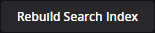
. Чтобы изменить источник компонентов, нажмите кнопку

.
Доступ к информации о компонентах пользовательской базы данных
Если в Altium Concord Pro включен для использования источник компонентов базы данных, а служба Altium Parts Provider нет, то в при входе в эту установку Concord Pro пользовательская база данных компонентов предприятия будет единственным источником информации от производителя/поставщика в Altium Designer.
Это можно увидеть в диалоговом окне Add Part Choices, которое доступно в Altium Designer при следующих действиях:
- Создание/редактирование ссылки на производителя или создание/редактирование списка вариантов выбора компонента для решения в документе ActiveBOM.
- При добавлении варианта выбора в управляемый компонент через панель Explorer.
- При определении вариантов выбора для нового/существующего управляемого компонента через редактор компонентов (в режиме Single Component Editing).
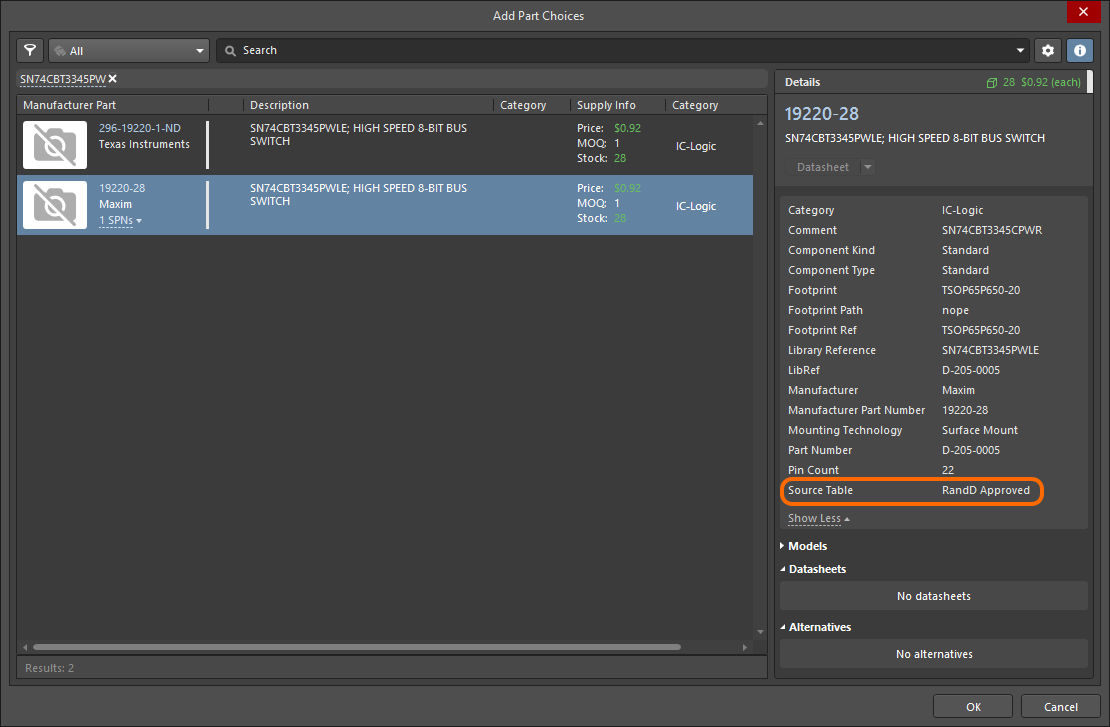 Информация из базы данных компонентов, доступ к которой осуществляется с помощью службы Custom Database Parts Provider, в том числе локальные данные о цене и количестве, доступна для документа ActiveBOM и для нового/существующего управляемого компонента при добавлении/редактировании варианта выбора.
Информация из базы данных компонентов, доступ к которой осуществляется с помощью службы Custom Database Parts Provider, в том числе локальные данные о цене и количестве, доступна для документа ActiveBOM и для нового/существующего управляемого компонента при добавлении/редактировании варианта выбора.
Обратите внимание, что информация о цене и запасах определяется данными, извлеченными из таблицы центральной базы данных, которая подключена через интерфейс Custom Database Parts Provider.
Немного о настройках поставщиков
Связанная страница: Связывание с данными поставщиков
Страница Data Management - Parts Providers диалогового окна Preferences является центром управления настроек того, какие поставщики будут доступны при поиске данных компонентов, а также для определения прочих опций, относящихся к связыванию с данными поставщиков.
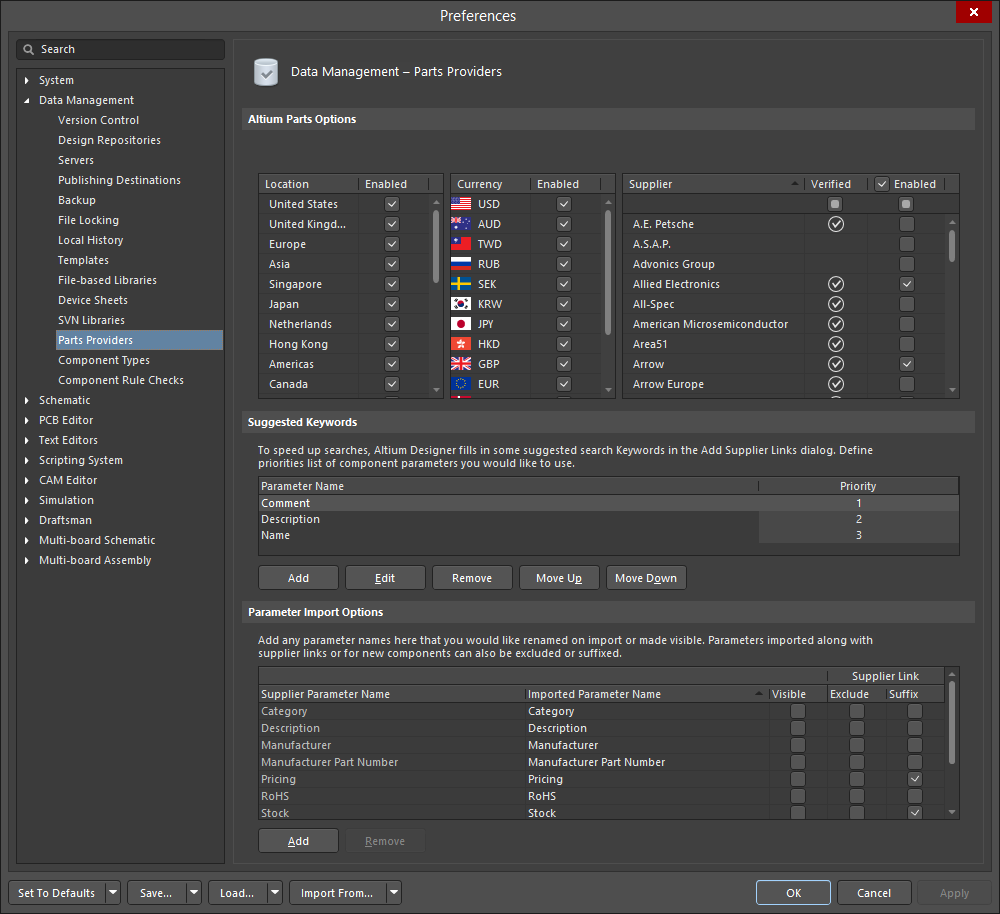 Настройка опций, относящихся к связыванию с данными поставщиков в системных настройках Altium Designer.
Настройка опций, относящихся к связыванию с данными поставщиков в системных настройках Altium Designer.
Внешний вид и функциональные возможности страницы зависят от того, вошли вы в Altium Concord Pro или нет:
- Вход в Altium Concord Pro не осуществлен – область Altium Parts Options полностью доступна для редактирования. Используйте ее для настройки агрегирующей службы данных поставщиков в соответствии со своими требованиями. Обратите внимание, что порядок расположений и валют может быть изменен путем перетаскивания мышью, а список поставщиков может быть отфильтрован с помощью поля над списком (под заголовком столбца Supplier).
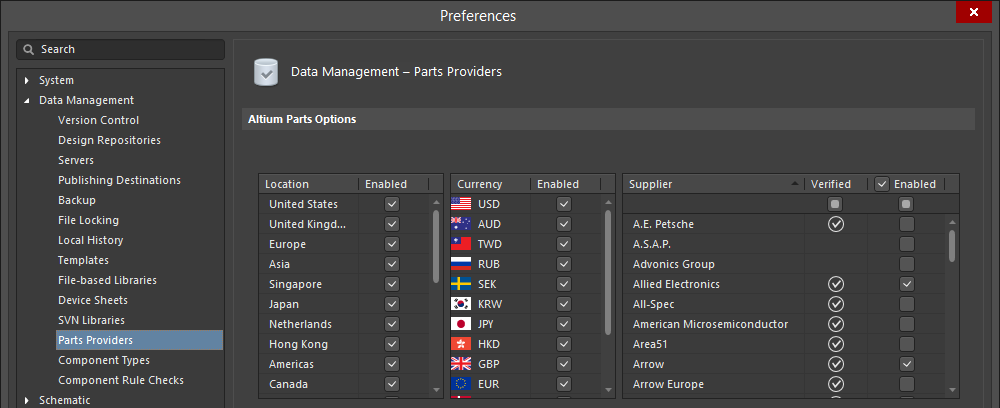 Опции для настройки поставщиков, когда вход в Altium Concord Pro не осуществлен.
Опции для настройки поставщиков, когда вход в Altium Concord Pro не осуществлен.
- Вход в Altium Concord Pro осуществлен – пока осуществляется вход в Altium Concord Pro из Altium Designer, область Altium Parts Options становится доступной только для чтения, и она отображает настройки, определенные в Altium Concord Pro (в частности, настройки источника компонентов Altium Parts Provider из области Part Providers веб-интерфейса Concord Pro). Над областью будет отображен текст, напоминающий об этом. Вернитесь в раздел Конфигурация Altium Parts Provider для получения более подробной информации.
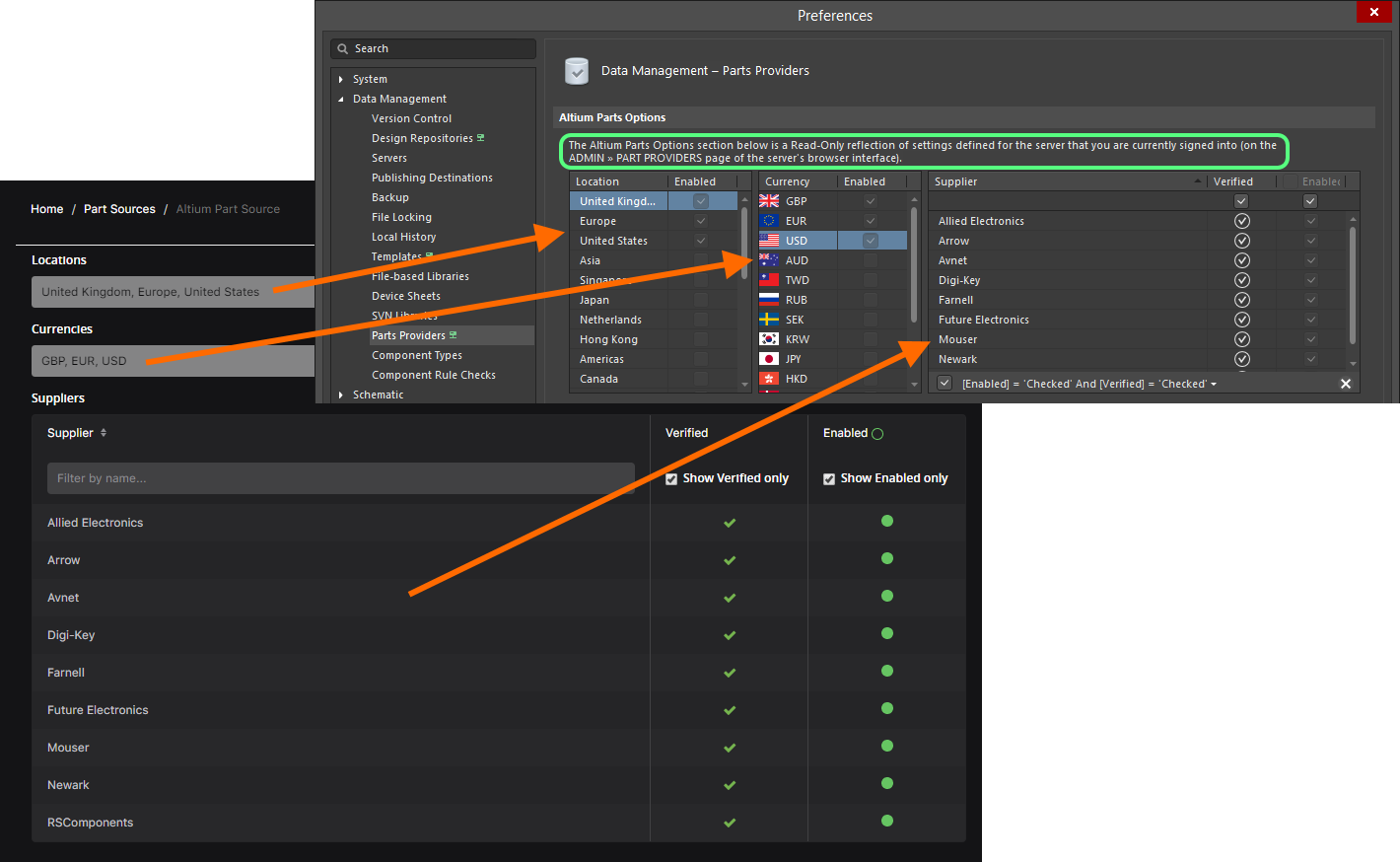 При входе в Altium Concord Pro область Altium Parts Options будет доступна только для чтения, и она будет отражать настройки, заданные централизованно в этой установке Concord Pro.
При входе в Altium Concord Pro область Altium Parts Options будет доступна только для чтения, и она будет отражать настройки, заданные централизованно в этой установке Concord Pro.
При внесении каких-либо изменений в источник компонентов Altium Parts Provider в Altium Concord Pro необходимо перезапустить Altium Designer, чтобы увидеть изменения на странице Data Management - Part Providers.